O FaceTime é um serviço de videochamada fantástico que os usuários da Apple apreciam. É muito simples de usar e essa é uma das razões pelas quais as pessoas adoram. No entanto, o inferno começa quando o FaceTime para de funcionar, especialmente o áudio. É o áudio do FaceTime não está funcionando para você também? Confira 11 correções quando o FaceTime Audio não funciona no seu iPhone e iPad.

Para alguns usuários, a opção de áudio FaceTime está esmaecida. Outros não conseguem ouvir as pessoas quando estão em uma ligação do FaceTime. Para resolver o problema, verifique primeiro sua conexão com a Internet, seguido pelas soluções mencionadas nesta postagem.
Começaremos com as soluções básicas que exigem que você verifique algumas coisas. Vamos começar.
1. Verifique a compatibilidade
Se você comprou um novo iPhone ou mudou de país / operadora, primeiro verifique se o FaceTime é compatível ou não. Isso ocorre porque o áudio do FaceTime não está disponível em alguns países, regiões ou operadoras. Você deve verificar o suporte da operadora para o seu país no site oficial da Apple.
2. Reinicie o telefone
Depois de ter certeza de que o áudio FaceTime é compatível com o seu iPhone, você não precisa mexer em nenhuma configuração. Basta reiniciar o computador para corrigir problemas de áudio do FaceTime. Salve tudo o que você está fazendo e reinicie seu iPhone ou iPad. Tente ligar pelo FaceTime após reiniciar e veja se o problema de áudio foi corrigido ou não.
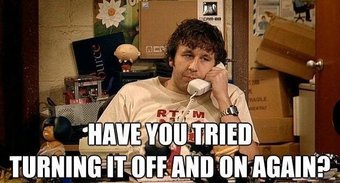
3. Verifique o volume
Freqüentemente, pensamos que há algum problema importante com o FaceTime e esquecemos as coisas simples. Se você não conseguir ouvir o áudio da outra pessoa, verifique o nível de volume do seu iPhone ou iPad. Certifique-se de que não está muito baixo. Use o botão físico de aumentar o volume no seu dispositivo para aumentar o nível de áudio.
4. Microfone com som
Outra coisa simples que você pode ignorar é a opção mudo. Você pode ter silenciado acidentalmente e é por isso que a outra pessoa não pode ouvi-lo. Para reativar seu som, toque no botão Mudo na parte inferior do vídeo FaceTime.
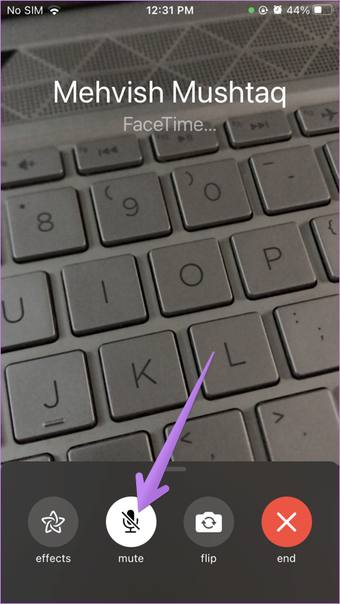
5. Verifique o problema do microfone
Como você está enfrentando um problema de áudio no FaceTime, deve descartar o fato de que pode haver algum problema com o próprio microfone. Verifique e verifique se o microfone está funcionando para outros aplicativos. Faça uma chamada regular ou uma chamada de internet através de qualquer app de chamadas e veja se você enfrenta o mesmo problema ou não.
Dica profissional: Se você comprou um novo iPhone, deve verificar se há uma fina capa transparente ao redor do microfone. Às vezes, até isso bloqueia o áudio, fazendo com que os usuários passem por vários problemas de áudio.
6. Feche outros aplicativos que usam microfone
Algum outro aplicativo está usando o microfone do seu iPhone ou iPad? Esse também pode ser o motivo pelo qual você está enfrentando problemas de áudio do FaceTime. Verifique e Forçar o fechamento de outros aplicativos que pode estar usando um microfone. Isso incluiria aplicativos de mensagens e música.
7. Defina a data e hora corretas
O FaceTime requer que a data e a hora corretas sejam definidas no seu iPhone e iPad. Para definir a hora correta, vá para Ajustes> Geral> Data e hora. Habilite Definir automaticamente.
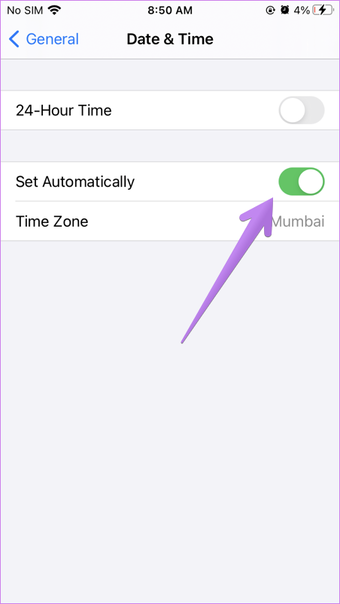
Você também deve tentar desativar o recurso de cancelamento de ruído no seu iPhone. Para isso, vá para Configurações> Acessibilidade> Áudio / Visual. Habilite a alternância para cancelamento de ruído do telefone.
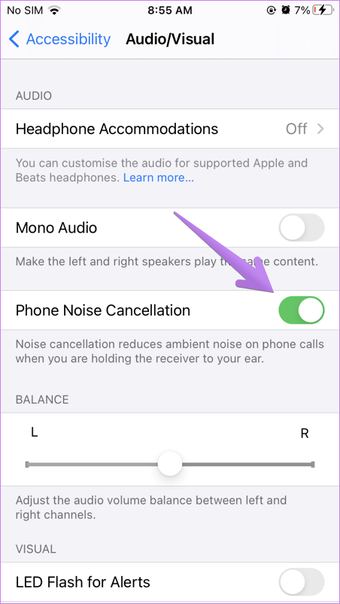
9. Reative o FaceTime
Configurar o FaceTime do zero também ajuda a corrigir problemas de áudio relacionados a ele. Para fazer isso, você precisará desativar o FaceTime e ativá-lo novamente, conforme mostrado abaixo.
Passo 1: Vá em Ajustes> FaceTime.
Passo 2: Desative o botão de alternância ao lado de FaceTime.
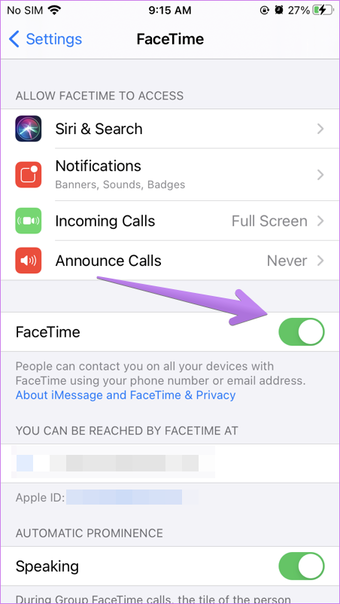
Etapa 3: Reinicie o telefone.
Passo 4: Abra Ajustes> FaceTime. Habilite a alternância para FaceTime. Ele ficará verde.
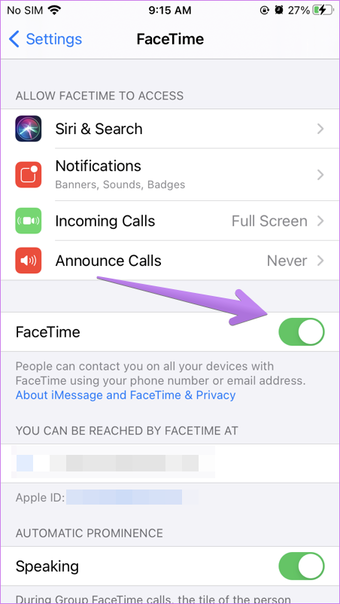
10. Redefinir as configurações de rede
Se as soluções acima não ajudarem, você deve redefinir as configurações de rede. Isso não excluirá nenhum dado pessoal do seu iPhone ou iPad. No entanto, configurações de rede Wi-Fi, celular, VPN e similares serão redefinidas. Para fazer isso, vá para Configurações> Geral> Redefinir> Redefinir configurações de rede.
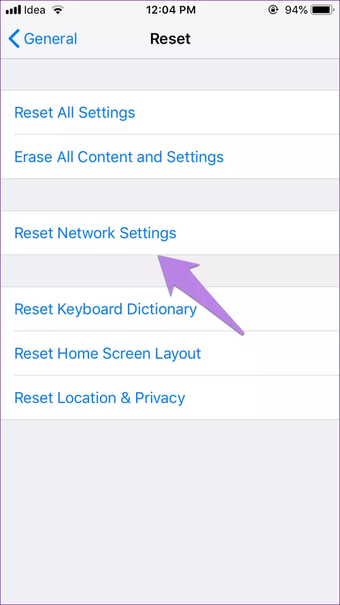
11. Redefinir todas as configurações
Caso a redefinição das configurações de rede também não ajude, você terá que redefinir todas as configurações do seu dispositivo. Novamente, isso não excluirá nenhum dado pessoal. No entanto, ele redefinirá a maioria das configurações para seus valores padrão.
FaceTime não funciona
Esperamos que uma das soluções acima tenha resolvido o problema de áudio do FaceTime que não funciona no iPhone e no iPad. Se o problema não desaparecer, não se preocupe. Você deve verificar as soluções gerais para O FaceTime não funciona no iPhone e iPad. Isso também pode ser útil para resolver o problema.

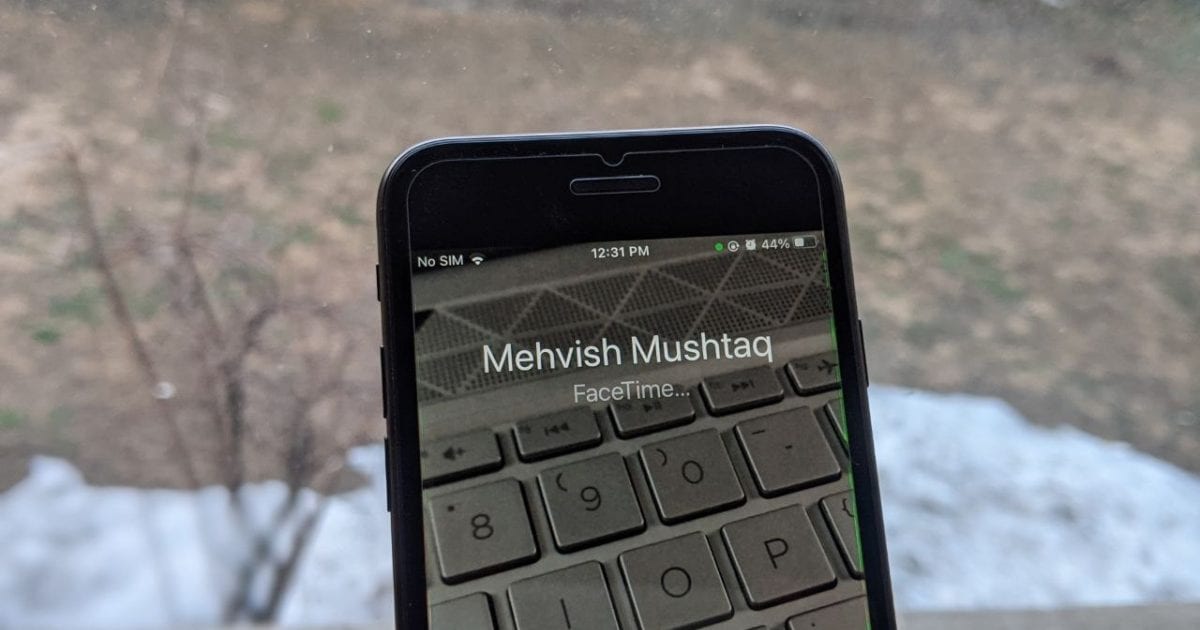



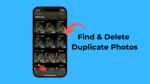
![8 Melhores Editores de Texto Gratuitos para Celular [Android e iOS] melhores editores de texto](https://tekimobile.com/wp-content/uploads/2024/01/20240129-melhores-editores-de-texto-150x85.webp)